word文档第一页空白页删除不了怎么办 word第一页空白页无法删除
更新时间:2024-01-10 13:09:56作者:jiang
在使用Word编辑文档时,有时会遇到一个令人困扰的问题,就是删除不掉第一页的空白页,这个问题可能会让我们感到非常困惑和无奈,因为明明没有内容却无法将其删除。不要担心我们可以采取一些简单的方法来解决这个问题。在本文中我们将介绍一些有效的方法来帮助你删除Word文档中的第一页空白页。无论你是初次使用Word还是经验丰富的用户,这些方法都适用,希望能对你有所帮助。
步骤如下:
1.word文档无法删除空白页
word文档第一页为空白页,且光标无法放置到空白页中。光标放置到第二页开头位置按Backspace键无法删除空白页。
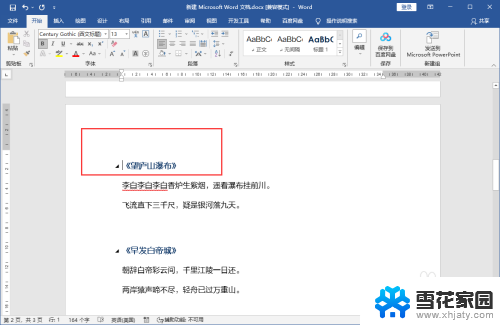
2.显示编辑标记
点击“开始”选项卡下的“显示/隐藏编辑标记”命令图标,这样我们就可以看到空白页中的“分节符”。
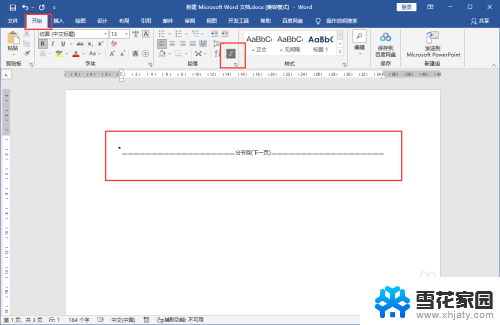
3.按Backspace删除空白页
选中“分节符”按Backspace键即可删除分节符从而删除空白页了。
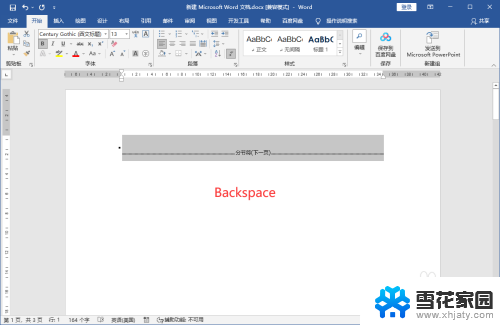
4.按Delete键删除空白页
或者把光标放置到“分节符”前方,按Delete键也可删除分节符空白页。
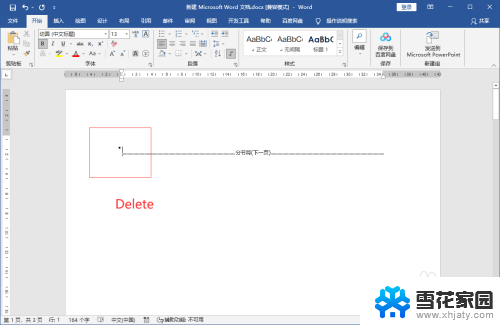
以上是解决无法删除Word文档第一页空白页的方法,如果遇到这个问题,您可以按照以上步骤进行解决,希望对大家有所帮助。
word文档第一页空白页删除不了怎么办 word第一页空白页无法删除相关教程
-
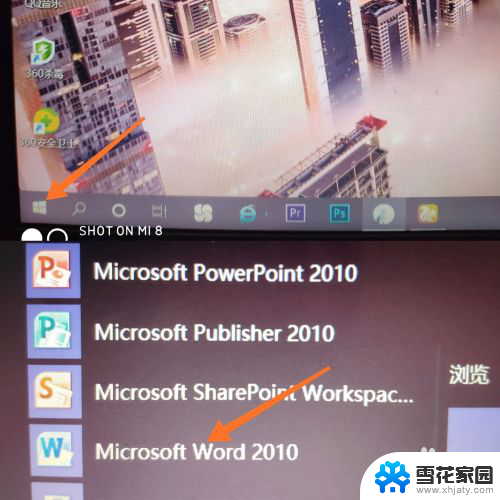 word怎么删除首页空白页 word删除第一页空白页
word怎么删除首页空白页 word删除第一页空白页2024-02-29
-
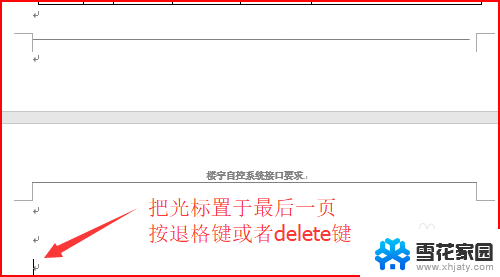 word最后一页怎么删除空白页 Word删除最后一页空白页方法
word最后一页怎么删除空白页 Word删除最后一页空白页方法2024-05-21
-
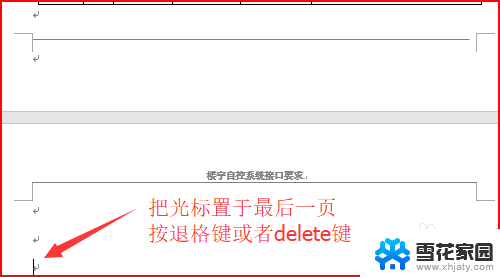 word一页空白页怎么删除 Word怎么去掉最后一页空白页
word一页空白页怎么删除 Word怎么去掉最后一页空白页2024-07-23
-
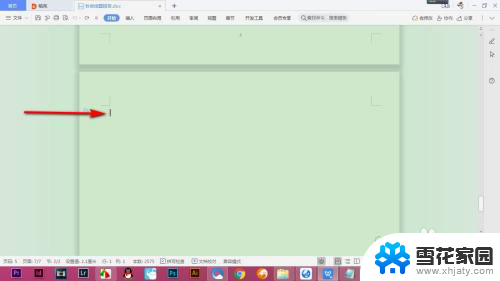 wps文档空白页怎么删除不了 WPS中的空白页删除不了怎么办
wps文档空白页怎么删除不了 WPS中的空白页删除不了怎么办2024-01-09
- word怎么删除首页的页眉 WORD文档如何删除第一页页眉页脚
- wps怎么删除文档中的空白页 wps文档中空白页的删除方法
- wps怎么把第二页删除 wps如何删除多余的空白页
- word空白部分无法删除 word文档中间有空白删除不了
- 如何删除excel表格中的空白页面 删除Excel中无用的空白页
- 电脑wps如何删除空白页 WPS删除多余空白页的操作方法
- 增值税开票软件怎么改开票人 增值税开票系统开票人修改方法
- 网格对齐选项怎么取消 网格对齐选项在哪里取消
- 电脑桌面声音的图标没了 怎么办 电脑音量调节器不见了怎么办
- 键盘中win是那个键 电脑键盘win键在哪个位置
- 电脑如何连接隐藏的wifi网络 电脑如何连接隐藏的无线WiFi信号
- 电脑怎么设动态壁纸 如何在电脑上设置动态桌面壁纸
电脑教程推荐